| Zeile 24: | Zeile 24: | ||
Die Nachbearbeitung der Stempelungen erfolgt über das Kommt-/Gehtfenster. | Die Nachbearbeitung der Stempelungen erfolgt über das Kommt-/Gehtfenster. | ||
Die Kommt-/Gehtzeiten werden im Kommt-/Gehtfenster in unterschiedlichen Farben dargestellt: | |||
* Grün: Die Stempelung ist in Ordnung und Kommt von der Stempeluhr/App | |||
* Rot: Die Stempelung muss nachbearbeitet werden | |||
* Weiss: Die Zeit wurde manuell eingegeben/nachbearbeitet | |||
* Blau: Die Stempelung wurde storniert | |||
Die Nacherfassung kann manuell oder über die Stempel Autokorrektur durchgeführt werden. | |||
==== Manuelle Bearbeitung ==== | ==== Manuelle Bearbeitung ==== | ||
| Zeile 36: | Zeile 44: | ||
Wichtig: Die Bearbeitung sollte nicht am aktuellen Tag durchgeführt werden | Wichtig: Die Bearbeitung sollte nicht am aktuellen Tag durchgeführt werden | ||
==== Stempel Autokorrektur ==== | ==== Stempel Autokorrektur ==== | ||
Im Kommt-Geht-Fenster sowie in der Werkzeugleiste des Dienstplans gibt es zwei Buttons zur Korrektur von Stempelfehlern. | Im Kommt-Geht-Fenster sowie in der Werkzeugleiste des Dienstplans gibt es zwei Buttons zur Korrektur von Stempelfehlern. | ||
{| | {| style="border-collapse:collapse; border-color:#E8E8E8" border="1" cellspacing="0" cellpadding="5" | ||
|- style="background-color:#FFD317" | |- style="background-color:#FFD317" | ||
| style="" |Stempelfehler automatisch korrigieren | | style="" |Stempelfehler automatisch korrigieren | ||
| Zeile 92: | Zeile 76: | ||
'''Beispiel 1:''' | '''Beispiel 1:''' | ||
{| | {| style="border-collapse:collapse; border-color:#E8E8E8" border="1" cellspacing="0" cellpadding="5" | ||
|- style="background-color:#FFD317" | |- style="background-color:#FFD317" | ||
| style="" |Mitarbeiter hat mehrmals ''Kommt'' gestempelt: | | style="" |Mitarbeiter hat mehrmals ''Kommt'' gestempelt: | ||
| Zeile 105: | Zeile 89: | ||
'''Beispiel 2:''' | '''Beispiel 2:''' | ||
{| | {| style="border-collapse:collapse; border-color:#E8E8E8" border="1" cellspacing="0" cellpadding="5" | ||
|- style="background-color:#FFD317" | |- style="background-color:#FFD317" | ||
| style="" |Mitarbeiter hat mehrmals ''Geht'' gestempelt: | | style="" |Mitarbeiter hat mehrmals ''Geht'' gestempelt: | ||
| Zeile 118: | Zeile 102: | ||
'''Beispiel 3:''' | '''Beispiel 3:''' | ||
{| | {| style="border-collapse:collapse; border-color:#E8E8E8" border="1" cellspacing="0" cellpadding="5" | ||
|- style="background-color:#FFD317" | |- style="background-color:#FFD317" | ||
| style="" |Mitarbeiter hat statt ''Geht'' um 16 Uhr ''Kommt'' gestempelt | | style="" |Mitarbeiter hat statt ''Geht'' um 16 Uhr ''Kommt'' gestempelt | ||
| Zeile 132: | Zeile 116: | ||
Diese Variante funktioniert seit V2021.04 | Diese Variante funktioniert seit V2021.04 | ||
{| | {| style="border-collapse:collapse; border-color:#E8E8E8" border="1" cellspacing="0" cellpadding="5" | ||
|- style="background-color:#FFD317" | |- style="background-color:#FFD317" | ||
| style="" |Mitarbeiter hat statt ''Kommt'' um 6:30 Uhr ''Geht'' gestempelt. | | style="" |Mitarbeiter hat statt ''Kommt'' um 6:30 Uhr ''Geht'' gestempelt. | ||
| Zeile 144: | Zeile 128: | ||
'''Beispiel 5''': | '''Beispiel 5''': | ||
{| | {| style="border-collapse:collapse; border-color:#E8E8E8" border="1" cellspacing="0" cellpadding="5" | ||
|- style="background-color:#FFD317" | |- style="background-color:#FFD317" | ||
| style="" |Mitarbeiter hat statt ''Ende Arzt'' um 11:00 Uhr ''Kommt'' gestempelt. | | style="" |Mitarbeiter hat statt ''Ende Arzt'' um 11:00 Uhr ''Kommt'' gestempelt. | ||
| Zeile 166: | Zeile 150: | ||
Mitarbeiter hat nur ''Kommt'' gestempelt, die Ausstempelung fehlt jedoch. Mit einem Klick auf den ''Korrektur''-Button wird das geplante Dienstende übernommen. | Mitarbeiter hat nur ''Kommt'' gestempelt, die Ausstempelung fehlt jedoch. Mit einem Klick auf den ''Korrektur''-Button wird das geplante Dienstende übernommen. | ||
{| | {| style="border-collapse:collapse; border-color:#E8E8E8" border="1" cellspacing="0" cellpadding="5" | ||
|- style="background-color:#FFD317" | |- style="background-color:#FFD317" | ||
| style="" |Fehlende ''Geht''-Stempelung | | style="" |Fehlende ''Geht''-Stempelung | ||
| Zeile 174: | Zeile 158: | ||
| style="" |[[Datei:GeplanterDienst.png]] | | style="" |[[Datei:GeplanterDienst.png]] | ||
|} | |} | ||
=== Spezielle Funktionen === | |||
==== Funktion "Zeitstempel anzeigen" ==== | |||
Mithilfe dieser Funktion kann man sich alle Stempelungen des Mitarbeiters des aktuellen Monats anzeigen lassen: | |||
{{AlexBild|Zeitstempel anzeigen|[[Datei:Stempelnachbearbeitung 1762504790949.png|300px]]}} | |||
Diese Auflistung enthält nur Stempelungen von der Stempeluhr, der Handy App oder Stempelungen aus der Funktion "Stempel manuell erfassen". Manuell eingetragene Zeiten im Kommt-/Gehtfenster sind hier nicht sichtbar. | |||
Die Funktion wird über das Kontextmenü in den Summenspalten aufgerufen: | |||
{{AlexBild|Rechtsklick in den Summenspalten des Mitarbeiters|[[Datei:Stempelnachbearbeitung_1762504985569.png|200px]]}} | |||
==== Funktion "Stempel manuell erfassen" ==== | |||
Diese Funktion dient der Nacherfassung einer Stempelung, welche behandelt wird, als ob diese von einer Stempeluhr kommt. | |||
Im Kommt/Gehtfenster wird diese dann auch mit der Farbe "grün" dargestellt.Die Funktion "Stempel manuell erfassen" kann wie folgt aufgerufen werden: | |||
*Personalsuche: Kontextmenü | |||
*Dienstplan: Kontextmenü in der Summenspalte des Mitarbeiters | |||
Die Maske zum Erfassen der Stempelungen sieht wie folgt aus: | |||
{{AlexBild|Stempel manuell erfassen|[[Datei:Stempelnachbearbeitung_1762505276741.png|350px]]}} | |||
==== [[Zeitstempel Protokoll|Zeitstempelprotokoll]] ==== | |||
Zur Nachvollziehbarkeit woher ein Zeitstempel kommt, kann das [[Zeitstempel Protokoll|Zeitstempelprotokoll]] aktiviert werden. | |||
=== Links === | === Links === | ||
Version vom 7. November 2025, 08:53 Uhr
Bei der elektronischen Zeiterfassung können unterschiedlichste Stempelfehler auftreten, die manuell nachzubearbeiten sind, z.B.:
- Der Mitarbeiter vergisst auf eine Stempelung
- Der Mitarbeiter stempelt mehrmals (bspw. 2 Mal für den Dienstbeginn)
- Der Mitarbeiter verwechselt die Felder auf der Stempeluhr
Typen von Stempelungen
Es wird zwischen drei Typen von Stempelungen unterschieden:
- Kommt/Geht: Stempelungen zu Dienstbeginn und Dienstende
- Abwesenheit: Stempelung von Abwesenheiten wie Arztbesuche, Behördengänge etc. (beim Planungscode ist die Planungscodeart "Abwesend" hinterlegt)
- Anwesenheit: Stempelung von Anwesenheiten wie Besprechungen, interne Fortbildungen etc. (beim Planungscode ist die Planungscodeart "Anwesend" hinterlegt sein)
Welche Tage müssen bearbeitet werden?
Ob eine Stempelung nachzubearbeiten ist, kann auf zwei Varianten erkannt werden:
- Standeskontrolle:
- Durch Einschalten der Standeskontrolle werden die Tage im Dienstplan mit einem Symbol gekennzeichnet.
- Meldungsfenster:
- Ein schwerer Fehler erscheint in der Namensspalte und im Meldungsfenster gibt es eine Information zu einem fehlerhaftem Zeitstempel
Nachbearbeitung
Die Nachbearbeitung der Stempelungen erfolgt über das Kommt-/Gehtfenster.
Die Kommt-/Gehtzeiten werden im Kommt-/Gehtfenster in unterschiedlichen Farben dargestellt:
- Grün: Die Stempelung ist in Ordnung und Kommt von der Stempeluhr/App
- Rot: Die Stempelung muss nachbearbeitet werden
- Weiss: Die Zeit wurde manuell eingegeben/nachbearbeitet
- Blau: Die Stempelung wurde storniert
Die Nacherfassung kann manuell oder über die Stempel Autokorrektur durchgeführt werden.
Manuelle Bearbeitung
Die fehlerhaften Stempelungen werden direkt im Kommt-/Gehtfenster bearbeitet und mittels manueller Eingabe eingetragen.
Hier finden Sie diverse Beispiele zu den unterschiedlichen Stempeltypen:
- Kommt-/Geht Stempelungen
- Stempelungen mit Planungscode ABWESEND (z.B. Arzt, Einsatz außer Haus, Behördenweg)
- Stempelungen mit Planungscode ANWESEND (z.B. Besprechung, interne Fortbildung)
Wichtig: Die Bearbeitung sollte nicht am aktuellen Tag durchgeführt werden
Stempel Autokorrektur
Im Kommt-Geht-Fenster sowie in der Werkzeugleiste des Dienstplans gibt es zwei Buttons zur Korrektur von Stempelfehlern.
| Stempelfehler automatisch korrigieren | Fehlende Stempel auf "geplant" ändern |

|
Verwendet man diese Buttons aus der Werkzeugleiste heraus, werden die Stempelfehler für den gesamten Plan automatisch korrigiert (so wie unten einzeln beschrieben).
Stempelfehler automatisch korrigieren:
| Stempelfehler im Kommt-Geht automatisch korrigieren |
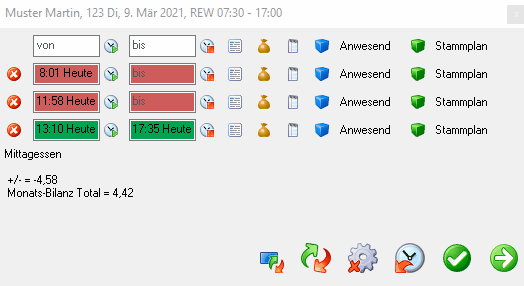
|
| Es ist auch möglich, dies für den gesamten Dienstplan aufzurufen - Button in der Werkzeugleiste |
Dieser Button kann bei folgenden Stempelfehlern verwendet werden:
- Mehrere Kommt-Stempelungen innerhalb von 2 Minuten hintereinander: nur die Erste wird behalten, die anderen werden storniert
- Mehrere Geht-Stempelungen innerhalb von 2 Minuten hintereinander: nur die Erste wird behalten, die anderen werden storniert
- Zwei Mal Kommt länger als 2 Minuten getrennt wird zu einem Kommt/Geht-Paar umgewandelt
- Abwesenheitsstempelung (z.B. Arztbesuch) mit fehlender Ende/Beginn Buchung des Planungscodes
Anmerkung zu den folgenden Beispielen: die AutoPause entsteht nicht durch die automatische Korrektur der Zeitstempel, sondern weil in diesem System eine automatische Ruhepause hinterlegt ist.
Beispiel 1:
| Mitarbeiter hat mehrmals Kommt gestempelt: | Nach Korrektur: |
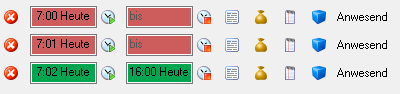
|

|
Beispiel 2:
| Mitarbeiter hat mehrmals Geht gestempelt: | Nach Korrektur: |
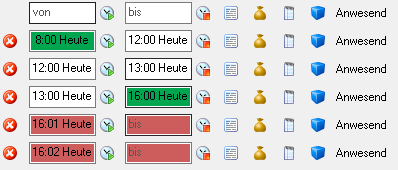
|
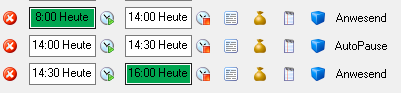
|
Beispiel 3:
| Mitarbeiter hat statt Geht um 16 Uhr Kommt gestempelt | Nach Korrektur: |

|
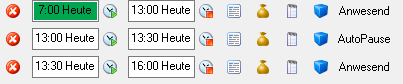
|
Beispiel 4:
Diese Variante funktioniert seit V2021.04
| Mitarbeiter hat statt Kommt um 6:30 Uhr Geht gestempelt. | Nach Korrektur: |

|
Beispiel 5:
| Mitarbeiter hat statt Ende Arzt um 11:00 Uhr Kommt gestempelt. | Nach Korrektur: |
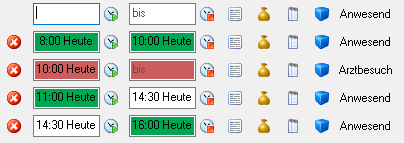
|
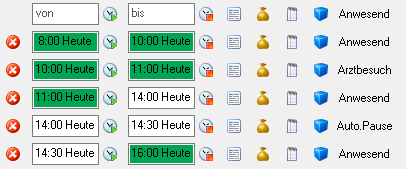
|
Fehlende Stempel auf "geplant" ändern:
Wenn Mitarbeiter einzelne Kommt/Geht-Stempelungen vergessen, kann mittels dieses Buttons die fehlende Stempelung mit der geplanten Sollzeit des Dienstes ergänzt werden.
Beispiel:
Mitarbeiter hat nur Kommt gestempelt, die Ausstempelung fehlt jedoch. Mit einem Klick auf den Korrektur-Button wird das geplante Dienstende übernommen.
| Fehlende Geht-Stempelung | Nach Korrektur |
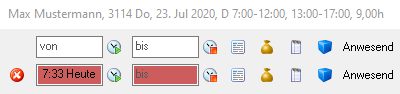
|
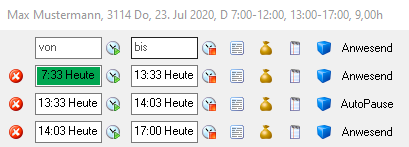
|
Spezielle Funktionen
Funktion "Zeitstempel anzeigen"
Mithilfe dieser Funktion kann man sich alle Stempelungen des Mitarbeiters des aktuellen Monats anzeigen lassen:
| Zeitstempel anzeigen |
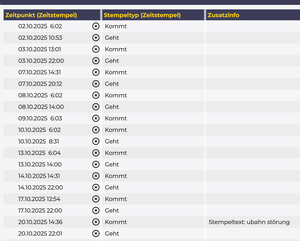
|
Diese Auflistung enthält nur Stempelungen von der Stempeluhr, der Handy App oder Stempelungen aus der Funktion "Stempel manuell erfassen". Manuell eingetragene Zeiten im Kommt-/Gehtfenster sind hier nicht sichtbar.
Die Funktion wird über das Kontextmenü in den Summenspalten aufgerufen:
| Rechtsklick in den Summenspalten des Mitarbeiters |
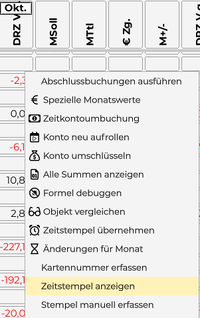
|
Funktion "Stempel manuell erfassen"
Diese Funktion dient der Nacherfassung einer Stempelung, welche behandelt wird, als ob diese von einer Stempeluhr kommt.
Im Kommt/Gehtfenster wird diese dann auch mit der Farbe "grün" dargestellt.Die Funktion "Stempel manuell erfassen" kann wie folgt aufgerufen werden:
- Personalsuche: Kontextmenü
- Dienstplan: Kontextmenü in der Summenspalte des Mitarbeiters
Die Maske zum Erfassen der Stempelungen sieht wie folgt aus:
| Stempel manuell erfassen |
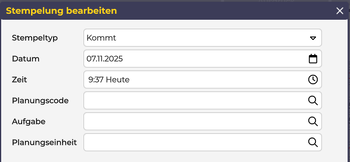
|
Zeitstempelprotokoll
Zur Nachvollziehbarkeit woher ein Zeitstempel kommt, kann das Zeitstempelprotokoll aktiviert werden.